Cara Transfer Isi Percakapan WhatsApp dari iPhone ke Android
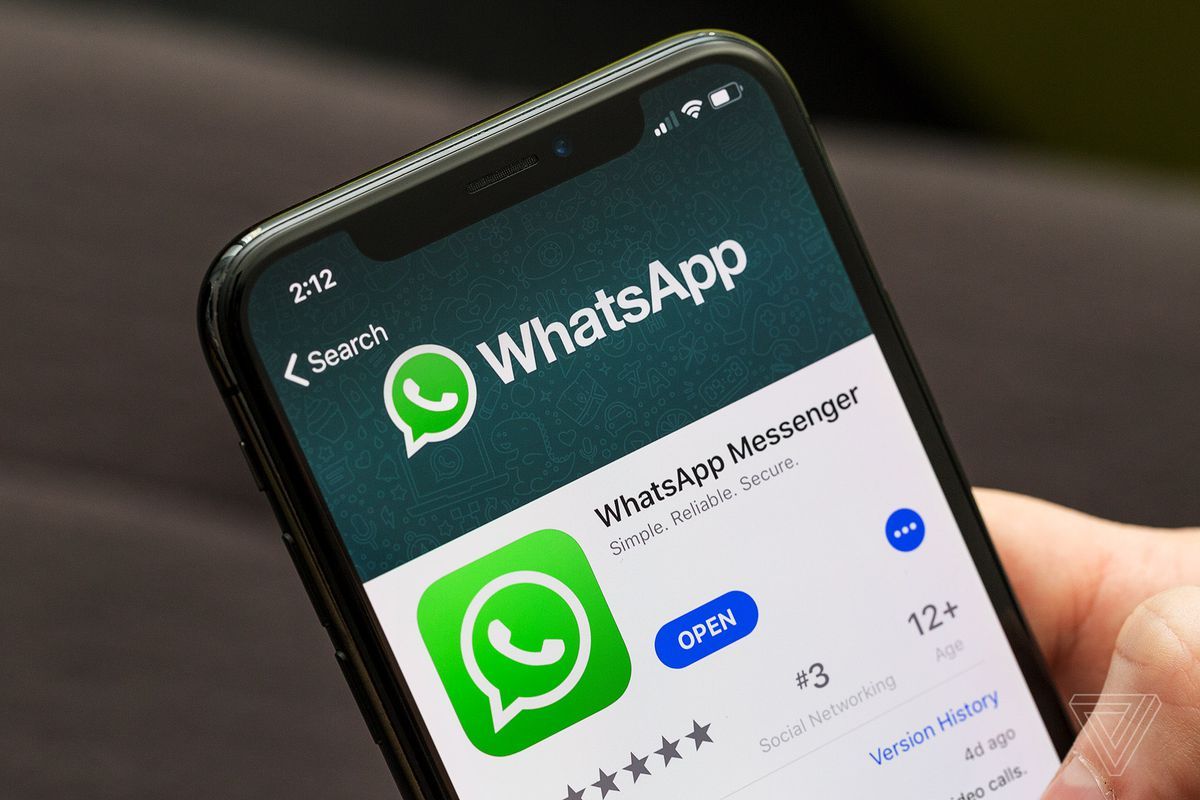
- Aplikasi pesan instan WhatsApp resmi merilis fitur yang memungkinkan pengguna memindahkan (transfer) isi percakapan WhatsApp dari perangkat iPhone ke ponsel Android.
Untuk saat ini, fitur transfer chat dari iOS ke Android itu baru didukung oleh ponsel Android Samsung dengan OS Android 10 ke atas. Fitur baru ini ditujukan untuk memudahkan pengguna iPhone yang ingin beralih menggunakan ponsel Samsung.
Dengan demikian, pengguna tetap bisa kembali mengakses riwayat chat, termasuk teks, foto, video, dan file lawas lainnya setelah berpindah dari iPhone.
Baca juga: Fitur Transfer Chat WhatsApp iPhone ke Android Resmi, Samsung Kebagian Pertama
Sebelumnya, terdapat metode lain yang dapat digunakan untuk menjalankan proses transfer obrolan WhatsApp dari iPhone ke Android. Namun, pengguna harus mengandalkan aplikasi pihak ketiga lalu menghubungkan perangkat iPhone dan Android ke PC yang sama.
Pada fitur baru ini, pengguna dapat memindahkan isi percakapan WhatsApp secara langsung antar-perangkat, hanya dengan mengandalkan kabel adaptor USB-C ke Lightning.
Perlu diperhatikan bahwa fitur ini hanya dapat memindahkan isi pesan pribadi pengguna. Riwayat panggilan WhatsApp tidak dapat ditransfer dari perangkat iPhone ke ponsel Samsung.
Baca juga: Daftar Ponsel Android yang Tak Bisa Pakai WhatsApp 1 November
Berikut ini merupakan cara transfer isi percakapan dari ponsel berbasis iOS (iPhone) ke Android, sebagaimana dihimpun KompasTekno dari laman FAQ WhatsApp, Minggu (5/9/2021).
Cara transfer chat WhatsApp dari iPhone ke Android Samsung
- Pertama, download WhatsApp iOS versi 2.21.160.17 atau yang lebih baru pada perangkat iPhone. WhatsApp iOS versi terbaru dapat diunduh melalui App Store.
- Selanjutnya, lakukan persiapan pada ponsel Samsung tujuan. Pastikan bahwa perangkat Samsung masih dalam kondisi baru dari pabrik, atau telah dikembalikan ke setelan pabrik (reset factory).
- Pindahkan kartu SIM yang sebelumnya tertera di perangkat iPhone lama Anda ke ponsel Samsung tujuan.
- Masih pada ponsel Android tujuan, pasang aplikasi Samsung Smart Switch versi 3.7.22.1 yang dapat diunduh melalui tautan berikut.
- Kemudian, pasang/perbarui aplikasi WhatsApp di ponsel Samsung ke versi 2.21.16.20 atau yang lebih baru.
Setelah semua persiapan selesai, pastikan kedua ponsel sudah dalam keadaan menyala. Lalu segera hubungkan perangkat iPhone ke ponsel Samsung menggunakan kabel adaptor USB-C ke Lightning.
 Istimewa Contoh kabel adaptor dari USB-C ke Lightning.
Istimewa Contoh kabel adaptor dari USB-C ke Lightning.Apabila muncul opsi aplikasi pada ponsel Samsung, silakan pilih aplikasi Smart Switch.
Pada perangkat iPhone akan muncul sebuah notifikasi baru. Pilih opsi "Trust" untuk menghubungkan perangkat iPhone dengan ponsel Samsung.
Baca juga: Cara Bikin Teks WhatsApp Langsung Hilang Setelah Dibaca
Kembali pada ponsel Samsung:
- Klik "Next" dan tunggu hingga proses pemindaian selesai. Pada proses ini, ponsel sedang mengecek data-data yang akan ditransfer.
- Akan muncul deretan opsi data WhatsApp yang bisa ditransfer ke ponsel Samsung. Pengguna dapat memilih sebagian atau semua opsi data yang ingin dipindahkan.
- Jika data yang diinginkan sudah dipilih, klik tombol "Transfer". Pada laman berikutnya, klik tombol "Install".
- Akan muncul sebuah kode QR (QR code) pada layar ponsel Samsung. Pengguna dapat memindai (scan) kode QR tersebut menggunakan aplikasi Camera pada perangkat iPhone.
- Akan muncul sebuah notifikasi baru pada perangkat iPhone pengguna. Klik notifikasi tersebut dan pilih tombol "Start".
Perangkat iPhone akan mulai memindahkan isi percakapan WhatsApp ke ponsel Android Samsung. Pastikan kedua ponsel masih tetap terhubung dengan kabel. Proses ini dapat berlangsung selama beberapa menit.
- Setelah proses transfer selesai, silakan klik tombol "Go to the Home screen" pada layar ponsel Samsung. Pada tahap ini, pengguna dapat melepas kabel adaptor USB-C ke Lightning.
- Masih pada ponsel Samsung, buka aplikasi WhatsApp dan klik tombol "Agree and Continue". Selanjutnya masukkan nomor telepon yang dimiliki.
- Silakan masukkan kode verifikasi yang dikirimkan ke ponsel Samsung dan tombol "Start" untuk mulai meng-import data-data yang sudah dipindahkan.
- Jangan lupa untuk memberikan izin akses WhatsApp dengan menekan tombol "Allow" pada setiap jendela baru yang muncul.
- Setelah proses import selesai, klik tombol "Next" dan masukkan nama akun WhatsApp.
- Terakhir, klik tombol "Next" dan Anda sudah dapat mengakses isi obrolan WhatsApp pada ponsel Samsung baru.
Demikian cara transfer data percakapan WhatsApp dari iPhone ke ponsel Android Samsung.
WhatsApp mengklaim fitur ini akan diekspansi, bukan hanya untuk ponsel Samsung saja, melainkan untuk semua ponsel Android, di masa mendatang.
Terkini Lainnya
- ChatGPT Dituntut karena "Asbun", Tuding Pria Tak Bersalah Pembunuh
- Cara Hapus GetContact Permanen biar Identitas Kontak Tetap Aman
- Cara Melihat Garis Lintang dan Bujur di Google Maps dengan Mudah dan Praktis
- Apa Itu Grok AI dan Bagaimana Cara Menggunakannya?
- 7 Cara Menghapus Cache di HP untuk Berbagai Model, Mudah dan Praktis
- Samsung Rilis Vacuum Cleaner yang Bisa Tampilkan Notifikasi Telepon dan Chat
- Akun Non-aktif X/Twitter Akan Dijual mulai Rp 160 Juta
- 3 Cara Menggunakan Chatbot Grok AI di X dan Aplikasi HP dengan Mudah
- Poco M7 Pro 5G Resmi di Indonesia, Harga Rp 2,8 Juta
- Siap-siap, Harga iPhone Bakal Semakin Mahal gara-gara Tarif Trump
- Grok Jadi Aplikasi Terpisah, Bisa Diunduh di HP dan Desktop
- Meta Rilis 2 Model AI Llama 4 Baru: Maverick dan Scout
- Kisah Kejatuhan HP BlackBerry: Dibunuh oleh Layar Sentuh
- AI Google Tertipu oleh April Mop, Tak Bisa Bedakan Artikel Serius dan Guyonan
- Smartwatch Garmin Vivoactive 6 Meluncur, Pertama dengan Fitur Alarm Pintar
- Remaja Ketahuan Habiskan Rp 195 Juta untuk Game PUBG, Polisi Turun Tangan
- Kebocoran Data Terjadi Lagi, Sampai Mana RUU Perlindungan Data Pribadi?
- MediaTek Kembali Ungguli Qualcomm di Pasar Chip Dunia
- Samsung Umumkan Isocell HP1, Sensor Kamera 200 MP untuk Ponsel
- Pendiri Shopee Jadi Orang Terkaya di Singapura, Ini Jumlah Hartanya